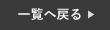こんにちは!スマートクールイオンモール岡山店です!
iPhoneのストレージがいっぱいになってソフトウェアアップデートも出来ない!
という経験はありませんか?
今回は、一時的に少しでもストレージの空き容量を増やすにはどうしたらいいのか、
その一例をご紹介致します!
一時的にストレージの空き容量を増やす方法とは?
「非使用のAppを取り除く」を有効に!
iPhoneの 設定>一般>iPhoneストレージ を確認すると、
下画像ような表示が現れます。

ストレージの使用状況、空き容量がわかるバーの下に
「非使用のAppを取り除く」設定をおすすめされていたら、
まずは有効にしてみましょう!
すると使用頻度の低いアプリ、
最後に使用した日付が古いアプリが自動的に取り除かれるので、
ストレージを効果的に節約できます。
この設定は、アプリ内部に記録されたデータが消えるわけではなく、
あくまでもアプリのみを取り除く為、アプリを再インストールすれば
元通りの状態で使えるのでご安心ください!
手動で非使用のアプリを取り除く方法
自動で取り除かれるのは嫌だけど、
普段は使っていないアプリを手動で取り除きたい場合、
設定>一般>iPhoneストレージ 下部に
インストールされているアプリの一覧が出てくるので、
その中から取り除きたいアプリをタップします。

↑のような表示が出たら「Appを取り除く」をタップします。
するとアプリが取り除かれます。
上画像の場合、アプリを取り除いて得られる空き容量は
「Appのサイズ」の38.6MBのみになります。
書類とデータは削除されずにそのまま残ります。
アプリを取り除く時の注意点!
非使用のアプリを取り除くとき、間違ってもアプリを削除してしまわないように
気を付けてください。
誤って赤字の「Appを削除」をタップしてしまい、そのまま削除してしまうと、
書類とデータも消えてなくなってしまいます…!
ゲームなど一部のアプリに関しては、再インストール後の起動時・ログイン時に
引継ぎ設定や外部アカウントとの連携が必要となる場合もありますので
アプリを取り除く前に、アプリ内の設定などを必ずご確認ください!
取り除いたアプリを再インストールするには?
ホーム画面やiPhoneストレージの画面を見ると、
取り除かれたアプリには雲のようなマークがついているはずです。


このように雲マークのついたアプリ、取り除かれたアプリを再インストールするには、
ホーム画面でそのアプリのアイコンをタップするだけで、
自動的にアプリがダウンロードされます!
 ←のようになれば再インストール中です!
←のようになれば再インストール中です!
ただ、ストレージの空き容量が足りない場合は
インストールが中断されてしまうので気をつけてください。
再インストールは 設定>一般>iPhoneストレージ からも行えますよ!

ストレージに余裕をもたせて快適に!
今回ご紹介した方法なら、
少しずつですが確実にストレージの空き容量を確保できます。
一時的でも空き容量を増やしたい方にはおススメですので、
試してみてはいかがでしょうか?
スマートクールイオンモール岡山店では、バッテリー交換や画面修理、
ガラスコーティングなど、スマホに関する様々なご相談を承っております!
ご来店を心よりお待ちしております。
メールでのお問い合わせ⇒こちら
ネット予約⇒こちら
お電話でのお問い合わせ・ご予約はこちら
TEL 086-238-5596
〒700-0907
岡山県岡山市北区下石井1-2-1 イオンモール岡山3階
スマートクールイオンモール岡山店
今だけ!
スマートクールイオンモール岡山店の
LINEとお友達になると
500円OFFになるクーポンがもらえますよ!